Crear una lista de materiales (LdM)¶
Una lista de materiales (o LdM) es un documento que define la cantidad de cada componente necesario para fabricar (o entregar) un producto terminado. Además, puede incluir varios tipos de operaciones, pasos e instrucciones para los lineamientos individuales necesarios para completar un proceso de producción.
En la aplicación Fabricación podemos vincular varias listas de materiales a un producto, de esta manera puede crear variantes de producto que tengan sus propias LdM.
Configurar las LdM de manera correcta agiliza el proceso de fabricación y ahorra tiempo.
Configurar una lista de materiales¶
Las listas de materiales se pueden configurar con o sin pasos de operaciones o instrucciones, además pueden incluir todos los componentes que sean necesarios. La configuración más sencilla es la que no tiene operaciones ni instrucciones. En ese caso, la producción se gestiona solo mediante ordenes de fabricación.
Para crear una LdM vaya a la aplicación y haga clic en Crear. Luego, en el campo Producto, elija el producto que se asociará con la lista de materiales.

Hay tres tipos de LdM de los que puede elegir:
Fabricar este producto indica que este producto se fabrica de forma interna en su totalidad con los componentes que se mencionan en la lista de materiales.
Los kits son sets de componentes sin ensamblar que se pueden vender como productos. Son útiles para gestionar listas de materiales más complejas.
La subcontratación, como su nombre lo indica, subcontrata la producción de algunos o todos los componentes (o productos) a fabricantes externos. Para utilizar esta función debe habilitarla desde la aplicación , en la sección Operaciones.
Nota
También puede crear una LdM con el botón inteligente LdM que se encuentra en la plantilla del producto. En este caso, el campo Producto ya está completado.
El tipo de LdM más común es Fabricar este producto. Una vez que haya elegido el tipo de LdM, haga clic en Agregar una línea para añadir todos los componentes necesarios para la producción del producto final, así como el cantidad de cada componente. Por último, haga clic en Guardar para terminar de crear la lista de materiales.
Truco
Puede agregar nuevos componentes desde la lista de materiales, incluso mientras se encuentra en producción. Después de seleccionar Agregar una línea, cree el nuevo componente y seleccione Crear o Crear y editar. También puede crear componentes desde la aplicación , luego haga clic en Crear.
Especificar una lista de materiales para una variante de producto¶
Importante
Para asignar variantes de producto a las listas de materiales debe habilitar la función en . Allí, vaya a la sección Productos, seleccione Variantes y haga clic en Guardar.
También puede asignar LdM a variantes de productos específicas. Cuenta con dos opciones de configuración disponibles para elegir.
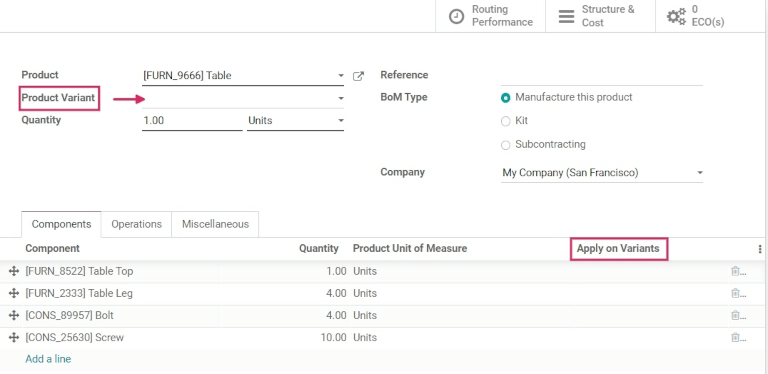
El primer método es crear una LdM por variante de producto. Esto puede hacerlo al especificar la variante de producto cada que crea una nueva lista de materiales.
El segundo método es crear una lista de materiales principal que incluya todos los componentes y luego especificar a qué variante se aplica cada componente en la columna Aplicar en variantes.
Nota
La columna Aplicar en variantes está oculta de forma predeterminada, pero puede acceder a ella si hace clic en el icono del menú Opciones adicionales que se ubica a la derecha de la pestaña Componentes.
Establecer pasos para las operaciones¶
Algunas listas de materiales necesitan varias operaciones o pasos durante el proceso de fabricación. Para crear operaciones en una lista de materiales, primero debe habilitar la función Órdenes de trabajo en la aplicación .
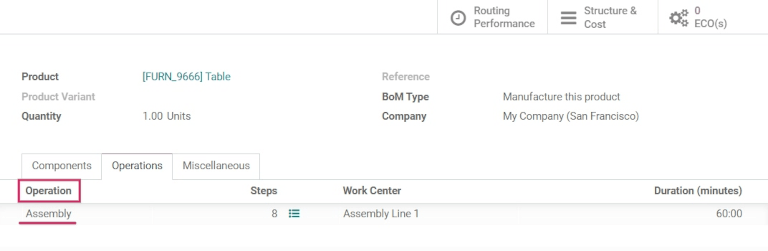
Al crear una nueva LdM, haga clic en la pestaña Operaciones y luego en Agregar una línea para agregar una nueva operación.
En el cuadro Crear operaciones proporciónele un nombre a la operación y especifique los ajustes del centro de trabajo y los de la duración predeterminada. En la pestaña Hoja de trabajo también puede elegir el tipo de hoja de trabajo en caso de que deba adjuntar instrucciones de ensamblado.
Los tipos de hoja de trabajo que puede agregar son tres: Texto (con una descripción), archivos PDF y presentaciones de Google. Cuando haya completado toda la información, presione Guardar y cerrar.

Agregar subproductos a una lista de materiales¶
Un subproducto es un producto residual que se crea durante la producción además del producto principal de una LdM. A diferencia de un producto terminado, en una lista de materiales puede haber más de un subproducto.
Para agregar subproductos a la LdM primero debe habilitar la función Subproductos en la aplicación .
Una vez que haya activado la función, puede agregar los subproductos a una lista de materiales desde la pestaña Subproductos si hace clic en Agregar una línea. Allí podrá proporcionárle un nombre al subproducto, también podrá especificar su cantidad y elegir una unidad de medida.
Si la LdM tiene pasos que corresponden a operaciones, deberá especificar exactamente la operación que produce el subproducto en el campo Producido en la operación. Por último, haga clic en Guardar para almacenar los cambios.